[Vita] L’émulateur ScummVM a été porté
Je vous présente un nouvel émulateur qui vient d’être porté sur PS Vita par le français cpasjuste : ScummVM. Si vous voulez en savoir plus, suivez le guide

0) C’est quoi ScummVM ?
ScummVM est un émulateur/machine virtuelle qui permet de vous faire découvrir ou redécouvrir d’anciens jeux utilisant le système SCUMM (comme les jeux d’aventure de LucasArts ou de Humongous). Il est sorti sur différentes plateformes comme Windows, Linux, Mac OS X, Dreamcast, PocketPC, PalmOS, AmigaOS, BeOS, OS/2, PSP, PS2, SymbianOS et bien plus encore… Il supporte aussi certains jeux non-SCUMM.
1) Le matériel et les programmes dont vous avez besoin
- Une PS Vita ou PS TV en 3.60 avec HENkaku installé (si vous ne savez pas comment l’installer, suivez ce tutoriel) ;
- Un PC avec le programme FileZilla installé ;
- Quelques jeux (je mettrais un lien à la fin de l’article).
2) Installation sur PS Vita
- Lancez le hack HENkaku soit par la méthode en ligne soit par la méthode offline ;
- Ouvrez la bulle Molecular Shell (ou VitaShell si vous l’avez), et lancez le programme ;

Lancez le Molecular Shell
- Il ne vous reste plus qu’à trouver le fichier « .vpk »et à l’installer.

3) Utilisation de l’émulateur
- Après le lancement, vous arriverez devant le menu ci-dessous ;
- Avant de jouer à un jeu, il faut l’ajouter au répertoire pour que l’émulateur le prenne en compte ;
- Déplacez-vous à l’aide du joystick jusqu’à sélectionner le bouton « Add Game… », puis validez ;

- Choisissez le jeu que vous voulez installer et appuyez sur le bouton « Choose », le programma installera automatiquement le jeu ;

- Après quelques secondes, le jeu sera installé et il ne vous restera alors plus qu’à le lancer à partir du menu de l’émulateur.
4) Quelques jeux en images
Tous les screenshots ci-dessous sont issus du site GameTronik.
-

- Indiana Jones et le Mystère de l’Atlantide est un jeu d’aventure où vous incarnez le célèbre archéologue
5) Différentes configurations
A) Menu principal de l’émulateur
- Load : sert à charger une partie ;
- Add Game : ajouter un jeu en l’installant ;
- Edit Game : modifier les paramètres d’un jeu ;
- Remove Game : supprimer un jeu dans la liste de lancement ;
- Quit : quitter l’émulateur ;
- About : consulter des informations sur l’émulateur ;
- Options : modifier les paramètres de l’émulateur ;
- Start : démarrer le jeu sélectionné.
B) Menu pause (dans un jeu)
- Load/Save : charger/sauvegarder une partie ;
- Options : régler quelques paramètres de jeu, comme par exemple le volume de la musique/bruit des effets ;
- Help : lire un manuel d’aide si l’émulateur/jeu se bloque ;
- About : consulter des informations relatives à l’émulateur ;
- Resume : revenir au jeu ;
- Return to launch : quitter le jeu pour revenir au menu principal de l’émulateur ;
- Quit : quitter l’émulateur.
6) Bonus
Comme promis, je vous mets un lien où vous trouverez des tas de jeux (version Freeware).
Bon jeu à vous ! 🙂
- "bonjour jexplique mon probleme jai effectuer un downgrade 3.73 vers 3.65 sur psvita avec hen2 et moduro mai..." - will11160
- "bonjour j'ai un probleme j'arrive pas a un installer CMA (l'assista,t de gestionnare de contenu ps vita) ..." - juju
- "Hello I am so delighted I found your blog page, I really found you by error, while I was browsing on Digg ..." - Owen
- "Un grand merci pour cette traduction d'excellente qualité. Nintendo n'aurait pas fait mieux ! Vous êtes gén..." - Bastien64x
- "Bonjour ! Désolé pour ce retard, j'espère que tu as pu régler ton problème entre-temps, si ce n'est pas le ..." - Wirus
- "[…] grand nom de la scène hack PSP surtout connu pour son PRO Online, ainsi que noname120, ..." - [PSP] God Eater 2 : un petit patch de traductio...
- "[…] cette nouvelle monture et voir si elle est à la hauteur de nos espérances, car souvenez-vous que ..." - [PSP] [Vita] Le shell CyanogenMod passe en vers...
- "[…] vous en avions déjà parlé, CyanogenMod est un shell PSP développé par Joel16 arborant l..." - [PSP] [Vita] Le shell CyanogenMod passe en vers...
- "[…] Instructions disponibles iciHomebrew non signé CyanogenMod […]" - [PSP] CyanogenMod passe à Android Lollipop - Cu...
- "[…] Pour pouvoir installer le plugin, suivez notre tutoriel : TUTO – Comment installer des plugins ?...." - [PSP] CXMB devient rétro-compatible ! - Custom ...
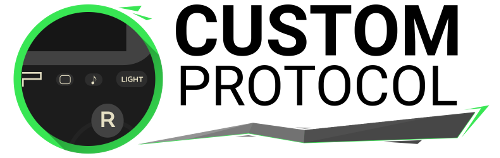




![[Vita] TUTO – UAEAll : utilisez l’émulateur Amiga sur PS Vita](https://v1.customprotocol.com/medias/2017/02/2017-01-21-093937-65x65.jpg)
![[Vita] RetroArch : l’émulateur PS1 « PCSX-ReArmed » est maintenant compatible](https://v1.customprotocol.com/medias/2016/09/pscx-rearmed-version-1.0-screenshot-livearea-page-65x65.png)
![[3DS] [2DS] TUTO – Lancer des homebrews via le Homebrew Menu](https://v1.customprotocol.com/medias/2019/08/3ds-tuto-commencer-lancer-homebrews-homebrew-menu-launcher-65x65.png)
![[3DS] [2DS] TUTO – Installer Bootstrap9 grâce à Fredtool en version 11.10](https://v1.customprotocol.com/medias/2018/11/3ds-guide-complet-hack-boot9hax-boot9strap-vignette-par-windvern-65x65.png)
![[3DS] [2DS] TUTO - Utiliser l’exploit BannerBomb3 pour obtenir un dump DSiWare](https://v1.customprotocol.com/medias/2019/08/bannerbomb3-tuto-vignette-65x65.png)
![[3DS] [2DS] TUTO – Obtenir sa clé « movable.sed » de chiffrage DSiWare via Seedminer](https://v1.customprotocol.com/medias/2019/08/seedminer-comment-generer-movable.sed-id0-vignette-65x65.png)
![[Vita] Firmware 3.71 : et un nouveau firmware inutile, un !](https://v1.customprotocol.com/medias/2019/07/ps-vita-mise-a-jour-update-firmware-officiel-3.71-65x65.png)





